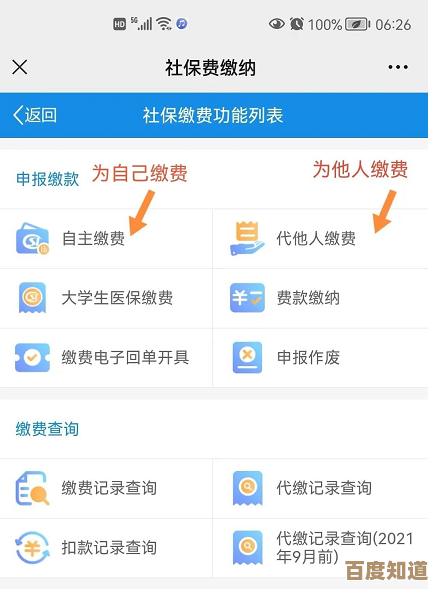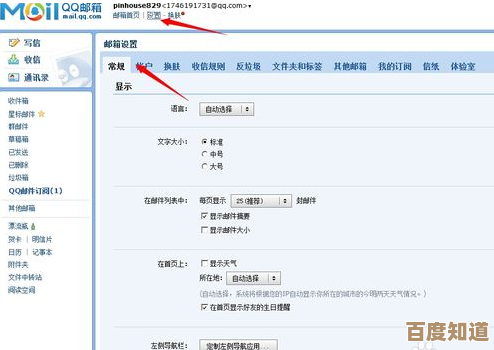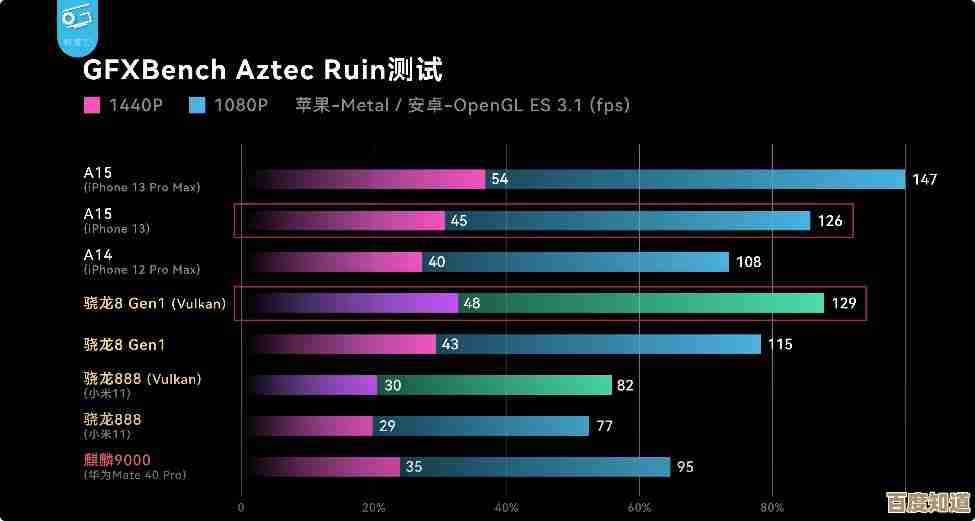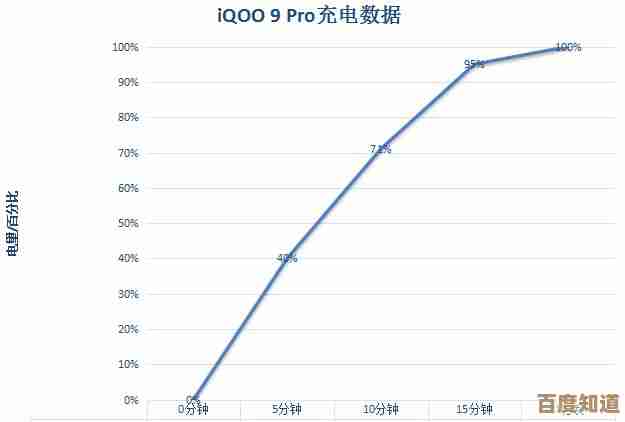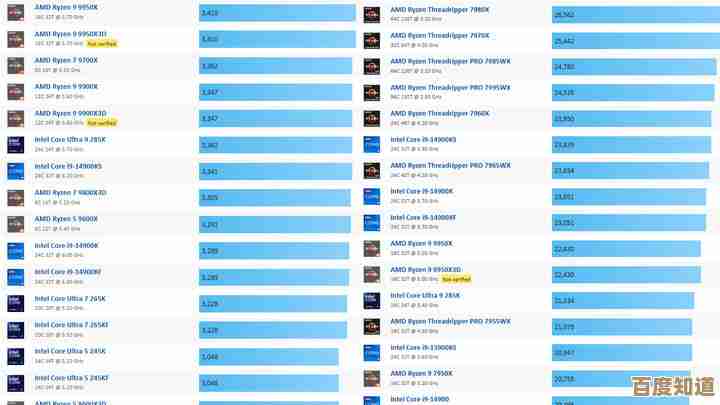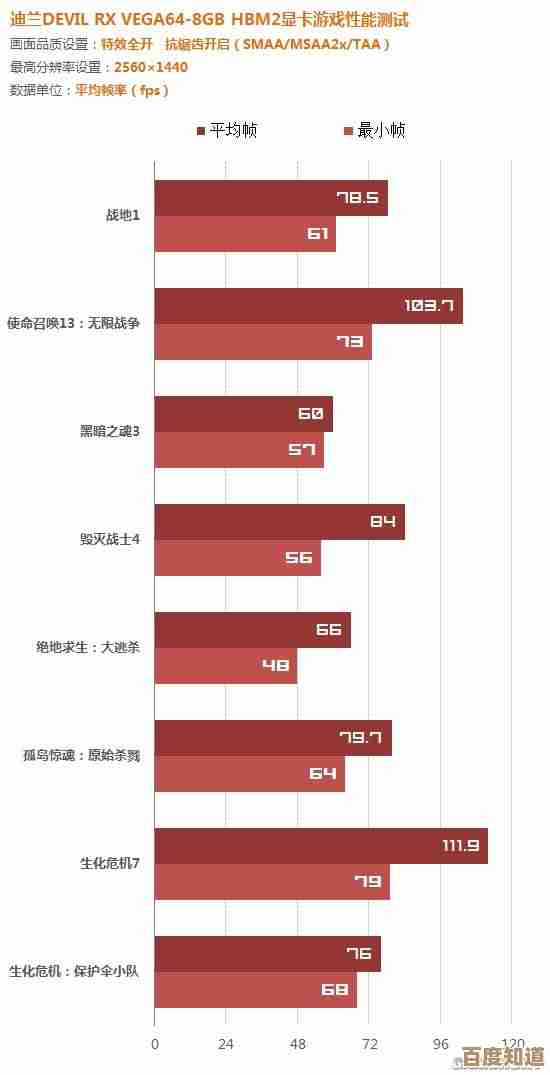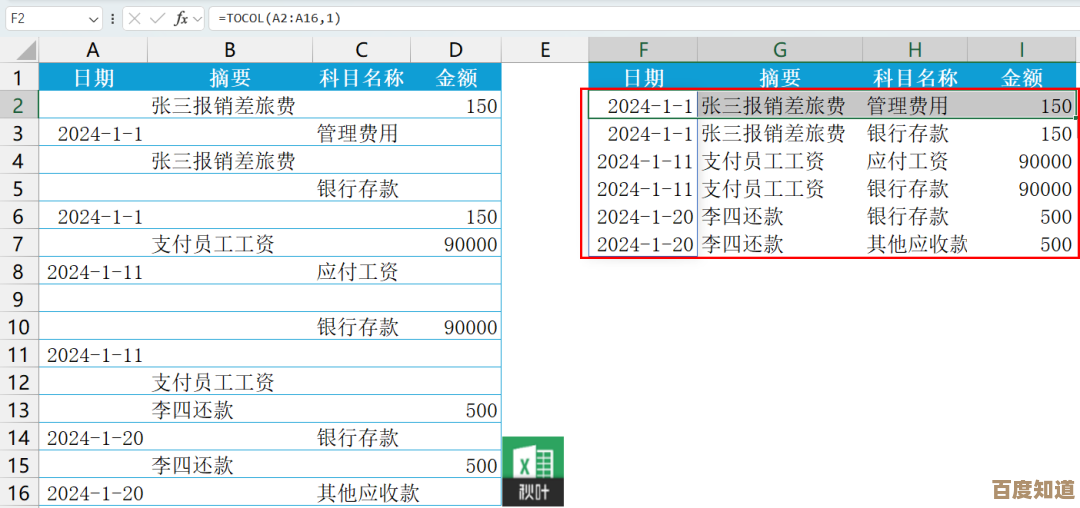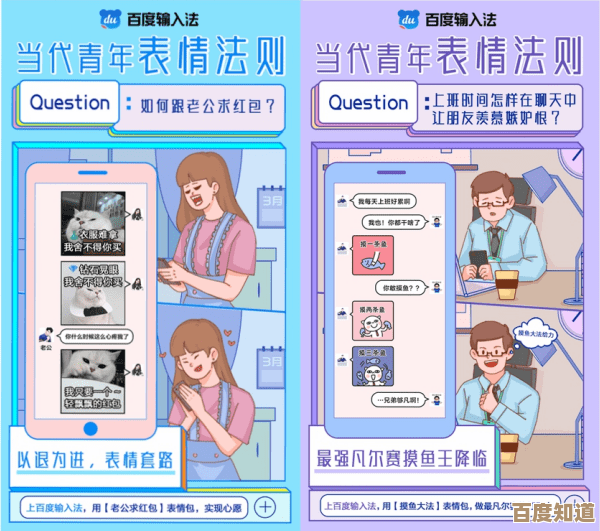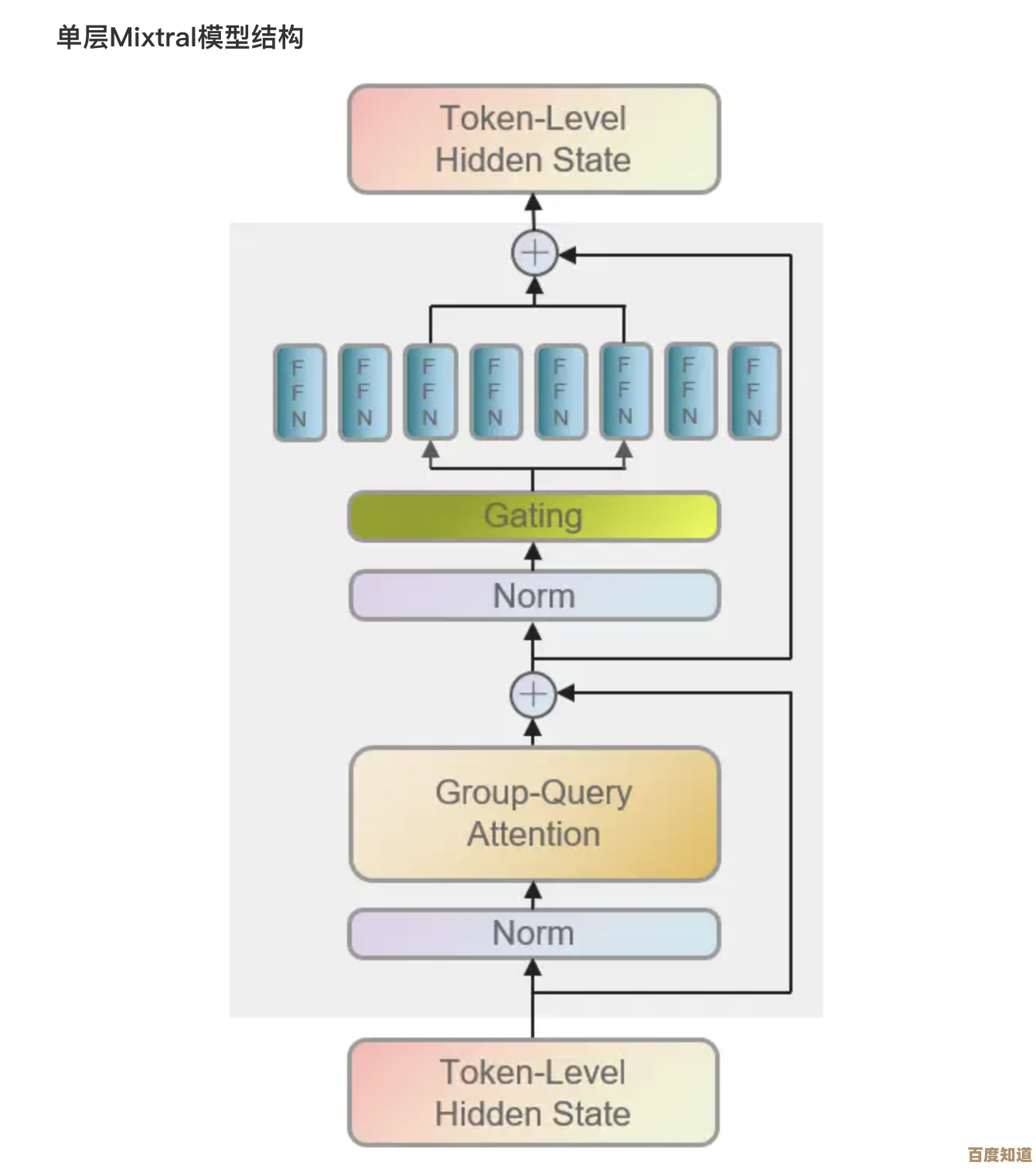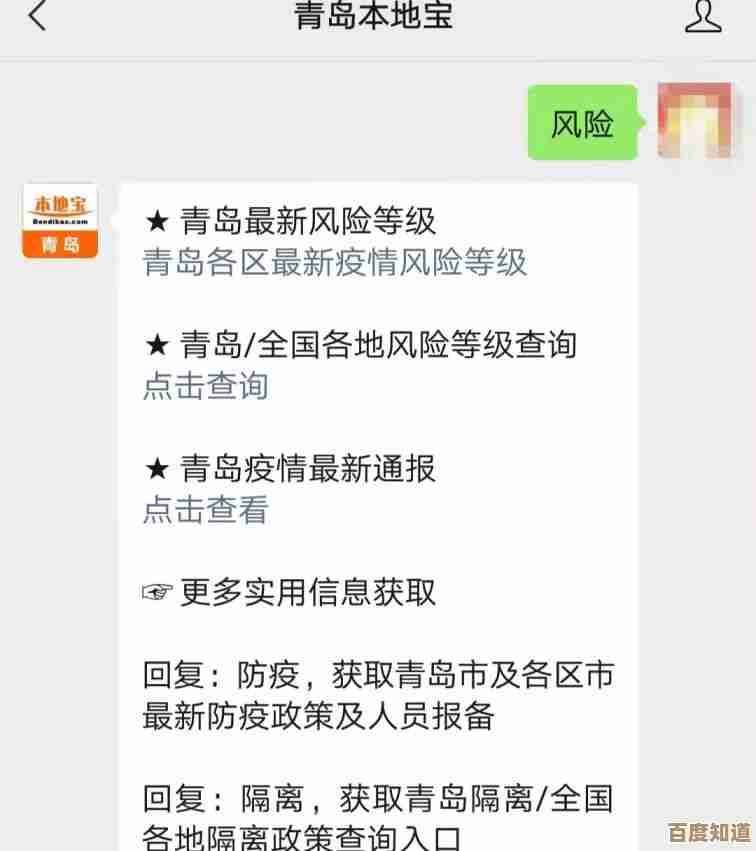轻松掌握电脑连接投影仪的步骤:详细图文指南
- 游戏动态
- 2025-11-03 06:36:13
- 1
准备工作
在开始连接之前,你需要准备好以下几样东西(来源:常见设备连接知识):
- 一台电脑:笔记本或台式机都可以。
- 一台投影仪:确保它工作正常。
- 一根视频连接线:这是连接电脑和投影仪最重要的线,最常见的接口是HDMI线,它同时传输图像和声音,如果你的电脑或投影仪比较旧,可能会用到VGA线(通常是蓝色的,接口有15个针脚),这种线只传输图像,需要另外连接音频线。
- 电源线:给投影仪通电。
小提示:先看看你的电脑和投影仪上有什么样的接口,然后选择对应的连接线,HDMI接口是扁平的梯形,VGA接口是蓝色的,上面有三排小孔。
第二步:进行物理连接
- 关闭设备:为了安全起见,在连接线缆之前,先将电脑和投影仪都关机。
- 连接线缆:将视频线(比如HDMI线)的一端插入电脑上对应的接口,另一端插入投影仪上对应的接口,一定要插紧,确保连接稳固。
- 接通电源:将投影仪的电源线插到插座上。
第三步:开启设备并选择信号源
- 打开投影仪:按下投影仪上的电源按钮,启动投影仪,投影仪需要一点时间预热和启动。
- 选择输入源:使用投影仪的遥控器或机身上的按钮,找到“Source”(信号源)或“Input”(输入)这样的按键,按下后,在投影画面上会显示一个菜单,里面有HDMI、VGA等选项,你需要选择与你刚才连接的线缆类型一致的选项(你用了HDMI线,就选择“HDMI”)。
第四步:设置电脑显示模式(关键步骤)
打开你的电脑,正常情况下,电脑屏幕上的内容应该已经出现在投影幕布上了,但有时可能没有画面,或者你希望调整显示方式,这时就需要操作电脑。
在Windows电脑上(来源:Windows操作系统帮助):
- 在电脑桌面的空白处点击鼠标右键。
- 在弹出菜单中选择“显示设置”。
- 向下滚动,找到“多显示器设置”这一项。
- 点击下拉菜单,你会看到几个选项:
- 复制这些显示器:投影仪上显示的画面和你的电脑屏幕完全一样,这是最常用的模式,适合做演示。
- 扩展这些显示器:把你的桌面扩展到投影仪上,这样,你可以把一些窗口从电脑屏幕拖到投影幕布上显示,而电脑屏幕可以同时进行其他操作。
- 仅在1上显示:画面只显示在电脑屏幕上。
- 仅在2上显示:画面只显示在投影仪上,电脑屏幕会变黑。
小技巧:更快的办法是使用键盘快捷键,按住键盘上的 Windows 键 + P键,屏幕右侧会直接弹出四个选项供你快速切换。
在苹果Mac电脑上(来源:苹果官方支持):
- 点击屏幕左上角的苹果菜单。
- 选择“系统偏好设置” -> “显示器”。
- 点击“排列”标签页,你可以选择“镜像显示器”来让两个屏幕显示相同内容,如果不勾选,就是扩展模式。
第五步:调整分辨率和声音(如果需要)
- 图像问题:如果投影画面不清晰或显示不全,可以回到电脑的“显示设置”中,调整“显示器分辨率”,通常设置为投影仪推荐的分辨率即可。
- 声音问题:如果你用的是HDMI线连接,声音通常会通过投影仪播放,你需要点击电脑右下角的声音图标,在输出设备中选择“投影仪”或“HDMI”作为播放设备,如果投影仪没有喇叭,你需要将音箱连接到电脑的音频输出孔。
享受你的大屏幕吧!
完成以上步骤,你就成功地将电脑连接到投影仪了,无论是办公演示还是家庭影院,都可以开始了,使用完毕后,记得先关闭投影仪,让它散热一会儿,再拔掉电源线。

本文由才同于2025-11-03发表在笙亿网络策划,如有疑问,请联系我们。
本文链接:http://waw.haoid.cn/yxdt/55043.html